Registro de Nómina: Pasos claros para generar la provisión y pago de los salarios - México
El registro de nómina constituye la sección contable dedicada a registrar los desembolsos vinculados a sueldos, bonificaciones y deducciones liquidadas o pendientes a los empleados. Esta etapa, realizada posterior a la liquidación de la nómina, se incorpora en la contabilidad como una actividad de causación contable.
Por ejemplo: “La empresa Ejemplar desea registrar en su contabilidad la nómina del mes de octubre, por lo cual realiza una póliza de ajuste contable seleccionando las respectivas cuentas del gasto y del pasivo con sus valores correspondientes, y a su vez realiza el comprobante de egreso para registrar el pago”.
Con Alegra, puedes registrar la nómina de forma ágil y sencilla, lo que te permite mantener una información organizada y ahorrar tiempo en la gestión administrativa de tu negocio.
👉 Índice:
Para el ejemplo anterior se va a registrar mediante una póliza de ajuste la contabilización de la nómina del mes de octubre del colaborador Andrés.
1. Registra la nómina en una póliza de ajuste contable
Sigue estos pasos:
1. Dirígete al menú de “Contabilidad” y selecciona la opción “Pólizas de ajuste contable”.
2. Haz clic en el botón “Nueva póliza de ajuste contable”.
3. Completa los campos a diligenciar. Observe los campos del formulario y su explicación.
📌 Nota: recuerda que debes agregar todos los conceptos correspondientes.
4. Finalmente, haz clic en el botón “Guardar” para conservar los cambios.
Observa:
💡 También puedes pausar o retroceder el video.
📝 Formulario “Nueva póliza de ajuste contable”
Sección - Datos básicos
- Fecha (Obligatorio): indica la fecha en la que deseas registrar la nómina.
- Tipo de póliza contable (Obligatorio): selecciona la opción correspondiente.
- Numeración (Obligatorio):selecciona la numeración correspondiente.
- Observaciones: agrega la información adicional que necesites.
Sección - Movimientos
- Cuenta contable: elige las cuentas del gasto a las que le realizaras el movimiento del débito, por ejemplo: sueldos, gasto auxilio de transporte, etc. Igualmente, elige las cuentas que irán al pasivo, por ejemplo: sueldos por pagar, seguridad social por pagar, etc.
- Contacto: selecciona el empleado o las personas a nombre de quien se harán los movimientos contables.
- Descripción: por cada cuenta contable seleccionada puedes agregar una observación.
- Centro de costo: puedes asociar la nómina a un centro de costo en específico.
- Cargo y Abono: utiliza estos campos para incluir el valor del movimiento en cada cuenta contable.
No olvides que tienes la opción de adjuntar archivos XML a tus pólizas de ajuste contable para respaldarlas adecuadamente. 🔎 Descubre cómo asociar XML a tus pólizas de ajuste.
2. Registra el pago de la nómina
Sigue estos pasos:
1. Dirígete al menú de “Gastos” y selecciona la opción “Pagos”.
2. Haz clic en el botón “Nuevo pago”.
3. Completa los campos de la sección “Información general del pago” con la información solicitada. Observe los campos del formulario y su explicación.
4. En la sección “Tipo de transacción” elige la opción “No”, en el campo “Concepto” selecciona la cuenta contable del pasivo y agrega el “Valor” que vas a pagar.
5. Finalmente, haz clic en el botón “Guardar” para conservar los cambios.
Observa:
💡 También puedes pausar o retroceder el video.
📝 Formulario “Información general del pago”
- Fecha: fecha en la que realizas el egreso.
- Contacto: agrega el contacto correspondiente al pago.
- Cuenta bancaria: banco donde saldrá el dinero.
- Forma de pago: es la forma que vas a utilizar para pagar, por ejemplo consignación, transferencia, cheque, efectivo, tarjeta crédito o débito.
- Centro de costo: selecciona la opción correspondiente.
- Moneda: moneda en la que se realizó el egreso.
- Tipo de transacción: selecciona la opción correspondiente:
- Elige Si: si el egreso corresponde al pago de una factura de proveedor asociada en el sistema, ten en cuenta que para asociar un egreso a una factura de proveedor debes seleccionar un contacto que tenga facturas registradas y pendientes por pagar.
- Elige No: si deseas asociar el egreso a una cuenta contable, al elegir “No”, debes especificar a qué “cuenta contable” quieres asociar el egreso luego debes indicar el monto y los demás datos que apliquen para registrar el gasto.
A continuación podrás ver la imagen de la póliza contable creada y su correspondiente pago:
Observa:
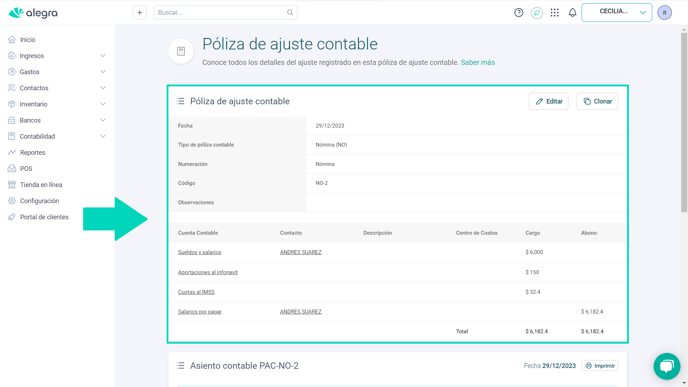
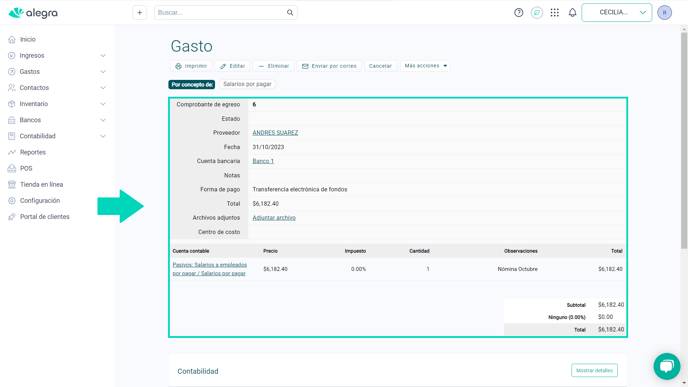
Al guardar el pago, se crea automáticamente el asiento contable donde se disminuye la cuenta por pagar creada en la causación de la nómina contra la cuenta del banco seleccionada. Observa:
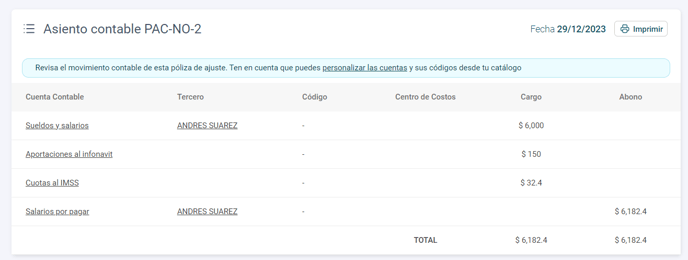
📢 Importante: después de realizar el pago de cualquier obligación laboral a la entidad correspondiente, es fundamental generar un comprobante de egreso para registrar esta transacción. Esto ayuda a reducir la cuenta del pasivo asociado en tu contabilidad.
¿Aún no tienes cuenta en Alegra?
Conoce las soluciones del ecosistema Alegra: Alegra Contabilidad, Alegra POS, Alegra Tienda, Alegra Facturación y Alegra Contador.
Aprende con nosotros y certifícate de forma gratuita en Alegra Academy.
¡Únete a nuestro foro de Alegra Community! Allí podrás compartir experiencias y aclarar tus dudas sobre facturación electrónica, contabilidad, normatividad y mucho más.
Descubre las funcionalidades más pedidas y entérate de todas nuestras actualizaciones en el blog de novedades.
¡Crece junto a Alegra! Únete a nuestras capacitaciones virtuales y fortalece tus conocimientos en contabilidad, generación de CFDI y más.
Recuerda escribirnos si tienes inquietudes sobre este u otros procesos en Alegra. Nuestro equipo de soporte está listo para ayudarte.
